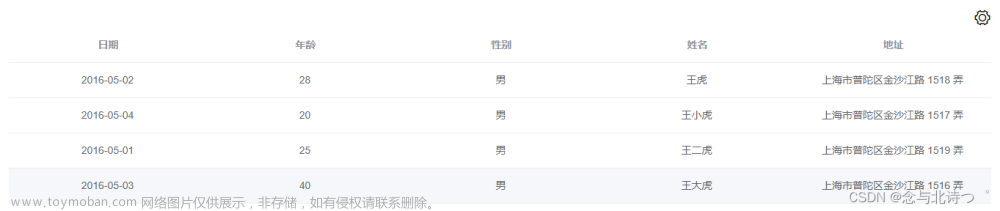实现思路: 项目有两个需求,既能在el-table实现点选又能实现鼠标框选
一. 点选实现思路: 使用el-table的cellClick方法,
1.直接给点击的cell添加类名,cell.classList.add("blue-cell");然后把获取的数据存入数组,
设置样式:
::v-deep .el-table td.blue-cell { border: 1px solid blue !important; }方法2.如果不添加类名,可以在cellStyle方法里通过存储的数组添加边框,如果是普通滚动可以使用行索引,如果是虚拟滚动,这里需要使用id更为准确文章来源:https://www.toymoban.com/news/detail-592729.html
cellStyle({ row, column, rowIndex, columnIndex }) { // 对xqArr选择选区的单元格加蓝边框 let matchObj = this.xqArr.find( item => item.column === column.index && // item.row === row.index && item.rowId === row.id && item.sampleTime === row.sampleTime ); if (matchObj) { return { border: "1px solid #5E99FD" }; } }二.鼠标框选实现思路: 利用鼠标按下和抬起事件,计算框的范围,框住的cell可以通过类名添加边框或者依然通过数组形式. 需要注意的是因为el-table在页面的右下方,并且数据量大,可以滚动,所以需要在计算距离的时候需要减去容器偏移的距离和滚动的高度.文章来源地址https://www.toymoban.com/news/detail-592729.html
<el-table
border
:lazy="true"
v-loading="loading"
@cell-click="cellClick"
:cell-class-name="tableCellClassName"
@row-contextmenu="rightClick"
@row-click="clickTableRow"
@mousedown.native="down($event)"
@mousemove.native="move($event)"
@mouseup.native="up($event)"
:data="historyDataTables"
:highlight-current-row="true"
:stripe="true"
:header-cell-style="{
background: '#cff7ff',
fontWeight: 'bold',
color: '#080809'
}"
:row-height="30"
:total="totalCount"
:cell-style="cellStyle"
:max-height="maxHeight1"
@selection-change="handleSelectionChange"
ref="multipleTable"
:row-key="row => row.id"
id="table"
><script>
export default {
data() {
return {
// 列表集合
historyDataTables: [],
select: false,
isMouseDown: true, // 是否需要(允许)处理鼠标的移动事件
// 定义移动元素div
rect: null,
// 记录鼠标按下时的坐标
downX: 0,
downY: 0,
// 记录鼠标抬起时候的坐标
mouseX2: this.downX,
mouseY2: this.downY,
// 表格dom元素
TableDom: null,
tableHeaderHeight: 0,
selectedData: [], // 鼠标框选选中的数据
selectedCellTop: 0, // 选中单元格距离el-table顶部的距离
selectedCellLeft: 0, // 选中单元格距离el-table左侧的距离
tableRectTop: 0, // el-table距离window顶部的距离
tableRectLeft: 0, // el-table距离window左侧的距离
tableScrollTop: 0, // el-table滚动的距离
}
},
mounted() {
this.TableDom = this.$refs.multipleTable.$el; // 获取table元素
// 获取table的位置,监听窗口变化,table的距离变化
this.getTableMarginLeft();
window.addEventListener("resize", this.getTableMarginLeft);
this.clientWidth =
document.documentElement.clientWidth || document.body.clientWidth;
this.clientHeight =
document.documentElement.clientHeight || document.body.cientHeight;
this.otherHeight =
Math.ceil($(".is-always-shadow").outerHeight()) +
Math.ceil($(".is-top").outerHeight());
this.maxHeight1 = this.clientHeight - this.otherHeight - 150 + "px";
var that = this;
window.onresize = () => {
return (() => {
window.clientHeight =
document.documentElement.clientHeight || document.body.clientHeight;
that.clientHeight = window.clientHeight;
})();
};
},
beforeDestroy() {
window.removeEventListener("resize", this.getTableMarginLeft);
},
methods: {
// 获取table距离页面左侧和上方的距离
getTableMarginLeft() {
const tableRect = this.TableDom.getBoundingClientRect(); // 获取el-table元素的位置信息
this.tableRectTop = Math.ceil(tableRect.top);
this.tableRectLeft = Math.ceil(tableRect.left);
},
down(event) {
// 当允许鼠标按下时,才允许处理鼠标的移动事件,这里结合项目其他问题所以设置了判断条件
if (this.isMouseDown) {
this.select = true;
this.rect = document.createElement("div");
// 框选div 样式
this.rect.style.cssText =
"position:absolute;width:0px;height:0px;font-size:0px;margin:0px;padding:0px;border:1px solid #0099FF;background-color:#C3D5ED;z-index:1000;filter:alpha(opacity:60);opacity:0.6;display:none;";
this.rect.id = "selectDiv";
this.getTableMarginLeft();
const container = document.querySelector(".el-table__body-wrapper"); // 获取table容器元素
this.TableDom.appendChild(this.rect); // 添加到table元素下
// 取得鼠标按下时的坐标位置
this.downX =
event.x || event.clientX + container.scrollLeft - this.tableRectLeft; // 鼠标按下时的x轴坐标 event.x 兼容火狐浏览器, event.clientX 兼容谷歌浏览器
this.downY =
event.y || event.clientY + container.scrollTop - this.tableRectTop; // 鼠标按下时的y轴坐标
this.rect.style.left = this.downX + "px"; // 设置你要画的矩形框的起点位置
this.rect.style.top = this.downY + "px"; // 设置你要画的矩形框的起点位置
//设置你要画的矩形框的起点位置
this.rect.style.left = this.downX; // 因为在火狐浏览器下,上面的代码不起作用,所以在这里再写一遍,为什么火狐浏览器不起作用,因为火狐浏览器下,我们的div是绝对定位的,所以我们要加上px,为什么这里没加px,因为我们下面要加上px,所以这里不用加
this.rect.style.top = this.downY;
} else {
return;
}
},
move(event) {
/*
这个部分,根据你鼠标按下的位置,和你拉框时鼠标松开的位置关系,可以把区域分为四个部分,根据四个部分的不同,
我们可以分别来画框,否则的话,就只能向一个方向画框,也就是点的右下方画框.
*/
if (this.select && this.isMouseDown) {
// 取得鼠标移动时的坐标位置
this.mouseX2 = event.clientX; // 鼠标移动时的x轴坐标
this.mouseY2 = event.clientY; // 鼠标移动时的y轴坐标
// 框选元素的显示与隐藏
if (this.rect.style.display == "none") {
this.rect.style.display = "";
}
// 框选元素的位置处理
this.rect.style.left =
Math.min(this.mouseX2, this.downX) - this.tableRectLeft + "px";
this.rect.style.top =
Math.min(this.mouseY2, this.downY) - this.tableRectTop + "px"; // 取得鼠标拉框时的起点坐标
this.rect.style.width = Math.abs(this.mouseX2 - this.downX) + "px"; // 取得鼠标拉框时的宽度
this.rect.style.height = Math.abs(this.mouseY2 - this.downY) + "px"; // 取得鼠标拉框时的高度
// A part
if (this.mouseX2 < this.downX && this.mouseY2 < this.downY) {
this.rect.style.left = this.mouseX2 + this.tableRectLeft;
this.rect.style.top = this.mouseY2 + this.tableRectTop;
}
// B part
if (this.mouseX2 > this.downX && this.mouseY2 < this.downY) {
this.rect.style.left = this.downX + this.tableRectLeft;
this.rect.style.top = this.mouseY2 + this.tableRectTop;
}
// C part
if (this.mouseX2 < this.downX && this.mouseY2 > this.downY) {
this.rect.style.left = this.mouseX2 + this.tableRectLeft;
this.rect.style.top = this.downY + this.tableRectTop;
}
// D part
if (this.mouseX2 > this.downX && this.mouseY2 > this.downY) {
this.rect.style.left = this.downX + this.tableRectLeft;
this.rect.style.top = this.downY + this.tableRectTop;
}
} else {
return;
}
this.stopEvent(event);
},
// 阻止默认事件
stopEvent(event) {
if (event.stopPropagation) {
// 标准浏览器
event.stopPropagation(); // 阻止事件冒泡
event.preventDefault(); // 阻止默认事件
} else {
// IE浏览器
event.cancelBubble = true;
event.returnValue = false;
}
},
// 鼠标抬起事件
up() {
if (this.select && this.isMouseDown) {
const container = document.querySelector(".el-table__body-wrapper"); // 获取table容器元素
const scrollTop = container.scrollTop; // 获取el-table的scrollTop和scrollLeft
const scrollLeft = container.scrollLeft;
const headerWrapper = this.TableDom.querySelector(
".el-table__header-wrapper"
);
const tableHeaderHeight = Math.ceil(
headerWrapper.getBoundingClientRect().height
);
const columns = this.$refs.multipleTable.columns; // 表格的标题
const rectLeft = this.rect.offsetLeft + scrollLeft - this.tableRectLeft;
const rectTop =
this.rect.offsetTop +
scrollTop -
this.tableRectTop -
tableHeaderHeight;
const tableBody = document.querySelector(".el-table__body");
tableBody.children[1].childNodes.forEach(element => {
for (let index = 0; index < element.childNodes.length; index++) {
// 获取当前单元格
const cell = element.childNodes[index];
if (
// 判断选中的单元格是否在鼠标拉框的范围内
rectLeft <
cell.offsetLeft - this.tableRectLeft + cell.offsetWidth &&
rectLeft + this.rect.offsetWidth >
cell.offsetLeft - this.tableRectLeft &&
rectTop <
cell.offsetTop - this.tableRectTop + cell.offsetHeight &&
rectTop + this.rect.offsetHeight >
cell.offsetTop - this.tableRectTop &&
index >= 3 // 选中的单元格所在列的索引大于等于3
) {
if (cell.className.indexOf("add") == -1) {
// cell.style.border = "1px solid red";
const cellText = cell.innerText;
const rowData = this.historyDataTables[element.rowIndex]; // 获取当前单元格所在的行数据
// 获取表格的列名的属性名property
let columnProperty = undefined;
// 遍历第一行数据
// console.log(index, '--index--'); // 框选数据所在列的索引
for (const item of columns) {
if (item.index === index) {
columnProperty = item.property;
break;
}
}
// const rowIndex = element.rowIndex; // 将当前单元格所在的行数据加入到该列数据中
const columnIndex = index;
const time = rowData.sampleTime;
// 选择要添加到选中行数组中的属性
const selected = {
rowId: rowData.id,
// row: rowIndex,
column: columnIndex,
sampleTime: time,
factor: columnProperty,
tag: rowData[columnProperty + "_tag"] || "",
tagStatus: rowData[columnProperty + "_tag_status"] || "",
mark: rowData[columnProperty + "_mark"] || ""
};
// 将选中数据加入到状态中已有的数据中,如果已有相同的数据,则不加入
if (
!this.selectedData.some(data => this.isEqual(data, selected))
) {
this.selectedData.push(selected);
}
// 将选中数据加入到 xqArr 中
this.selectedData.forEach(item => {
// 如果 xqArr 中已有相同数据,则不加入
if (!this.xqArr.some(data => this.isEqual(data, item))) {
this.xqArr.push(item);
}
});
this.selectedData = [];
}
}
}
});
//鼠标抬起,就不允许在处理鼠标移动事件
this.select = false;
//隐藏图层
if (this.rect) {
this.TableDom.removeChild(this.rect);
}
} else {
return;
}
},
// 定义方法 isEqual 来比较两个选中数据对象是否相同
isEqual(data1, data2) {
return (
data1.rowId === data2.rowId &&
data1.column === data2.column &&
data1.sampleTime === data2.sampleTime &&
data1.factor === data2.factor
);
}
}
}到了这里,关于vue中实现el-table点选和鼠标框选功能的文章就介绍完了。如果您还想了解更多内容,请在右上角搜索TOY模板网以前的文章或继续浏览下面的相关文章,希望大家以后多多支持TOY模板网!





![[element-ui] el-table表格头添加图标-鼠标移入显示el-tooltip提示信息](https://imgs.yssmx.com/Uploads/2024/02/512233-1.png)